电脑锁屏时间怎么设置 怎么更改电脑锁屏时间
大家平常有一些事情需要暂时离开电脑前,但是又要电脑保持工作状态的时候,可以通过电脑自动锁屏来节约电能,不过很多小伙伴对设置电脑锁屏时间的操作不是很懂,小编为大家总结了win7和win10两个常用系统更改锁屏时间的方法,大家可以来学习一下。

电脑锁屏时间怎么设置?
win7系统:
1.进入控制面板;
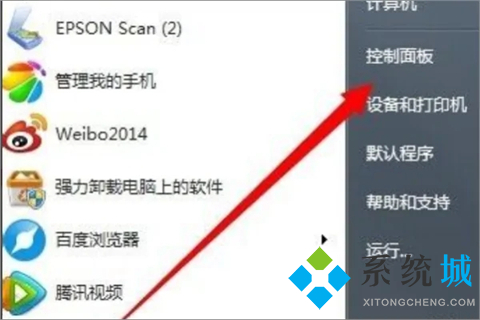
2.选择系统与安全选项;
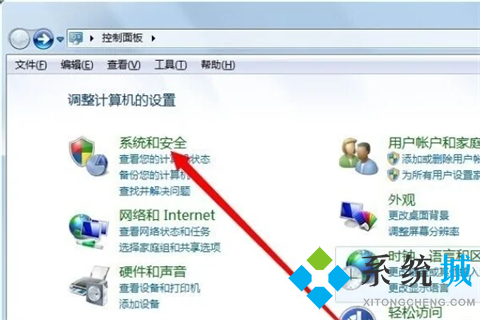
3.可以设置锁屏时间,不过电源选项中还有个设置开启屏幕输入密码的设置;
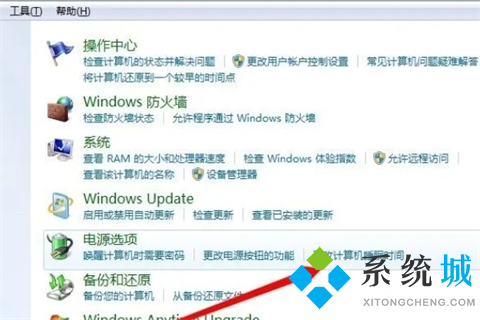
4.可以设置自动锁屏时间;
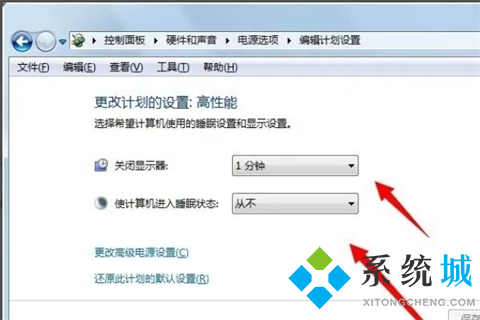
5.设置好之后点击保存修改即可。
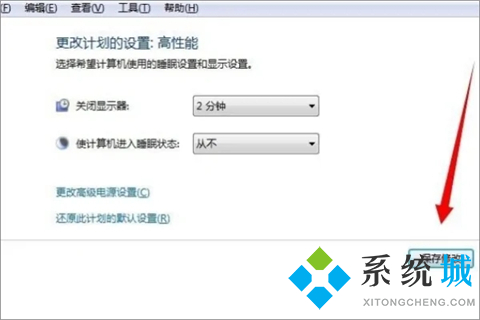
win10系统
1.打开Win10系统设置界面,点击“个性化”菜单设置项;

2.在个性化设置页面中,点击左侧“锁屏界面”设置项,在页面右侧点击“屏幕超时设置”选项;

3.在弹出的电源和睡眠设置页面中,对屏幕显示的时间进行设置;

4.点击下拉菜单,在下拉菜单中选择时间,即可按照在设置的时间段内不操作电脑会自动进入锁屏状态。

以上就是小编为大家带来的电脑锁屏时间怎么设置的方法了,希望能解决大家的问题。
我告诉你msdn版权声明:以上内容作者已申请原创保护,未经允许不得转载,侵权必究!授权事宜、对本内容有异议或投诉,敬请联系网站管理员,我们将尽快回复您,谢谢合作!










